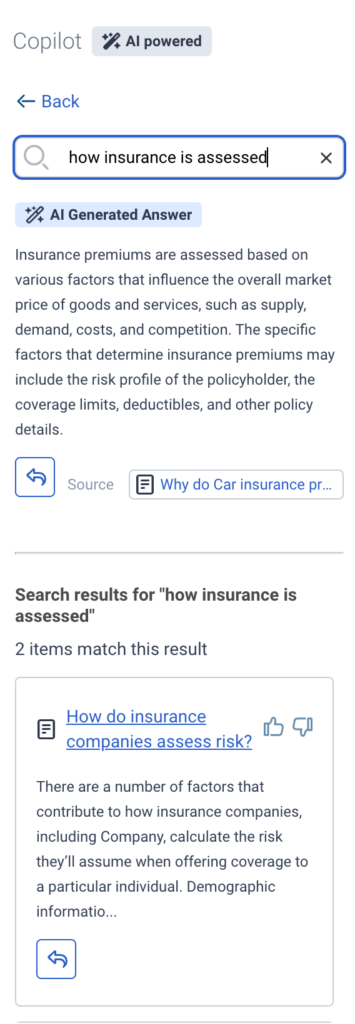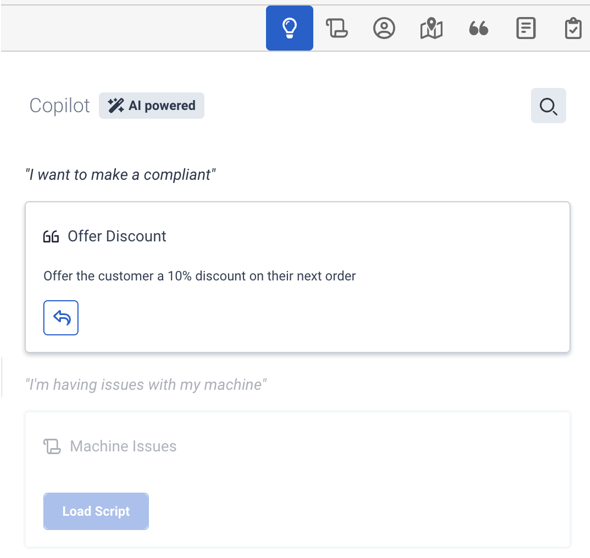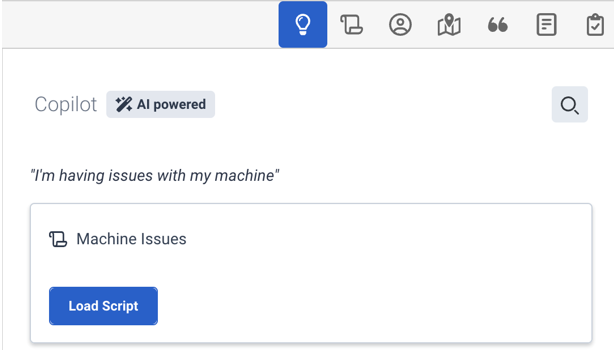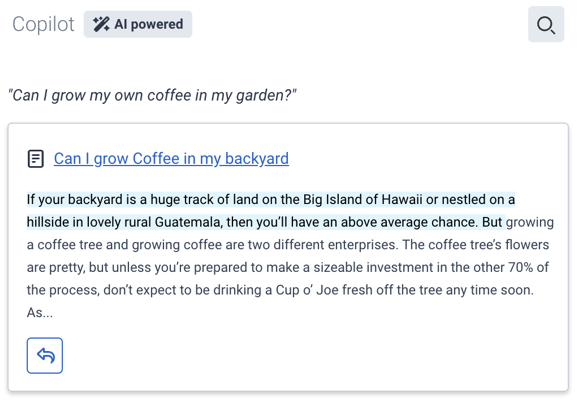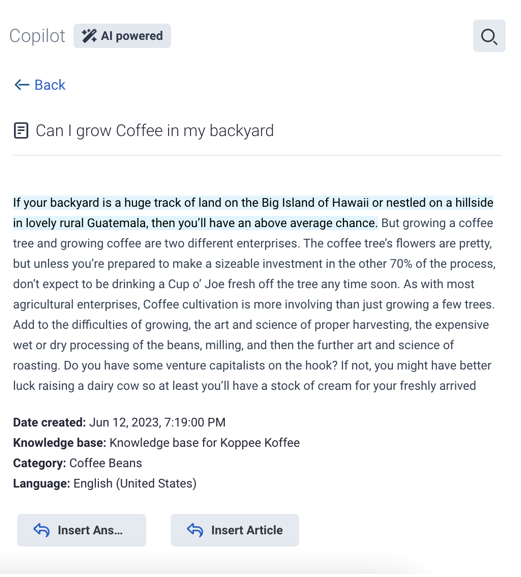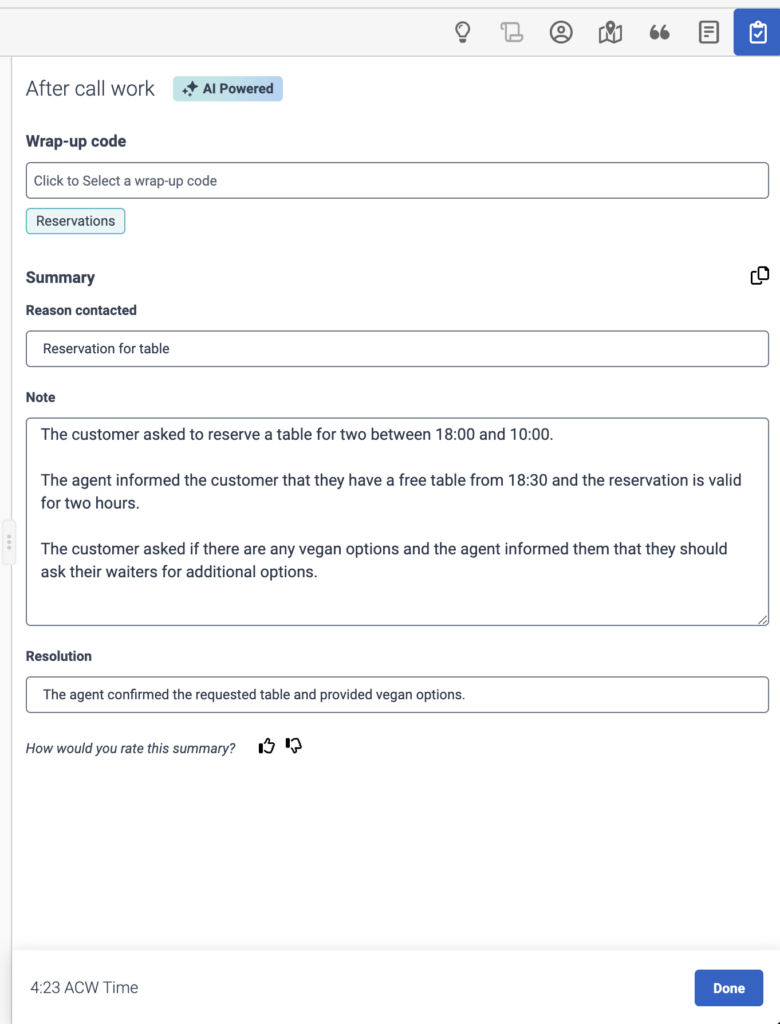Travailler avec Genesys Agent Copilot
- Genesys Cloud CX 1, Genesys Cloud CX 1 Digital Add-on II, Genesys Cloud CX 1 WEM Add-on II, Genesys Cloud CX 2, Genesys Cloud CX 2 Digital, Genesys Cloud CX 2 WEM Add-on I, Genesys Cloud CX 3, Genesys Cloud CX 3 Digital, ou licence Genesys Cloud CX 4.
- Agent Copilote Agent rôle
Si votre file d'attente est assignée à un Agent Copilot et que vous avez le rôle d'Agent Copilot, vous pouvez travailler avec ces outils :
- Articles de connaissance suggérés par l'IA
- Réponses standard suggérées par l'IA
- Pages de script suggérées par l'IA
- Recherche de connaissances
- Résumés générés par l'IA
- Codes de synthèse suggérés par l'IA
- Transcription en temps réel
- Gestion du dictionnaire
- Listes de contrôle pour les agents
Vous ne devez plus effectuer de recherches manuelles pour obtenir ces informations.
Ouvrir le copilote Genesys Agent
- Naviguez jusqu'à votre espace de travail Agent.
- Cliquez sur Menu > Espace de travail > Espace de travail de l'agent.
- Lorsqu'une nouvelle interaction apparaît, cliquez sur Accepter et traitez l'appel entrant comme vous le faites habituellement.
- Dans les panneaux contextuels en haut à gauche, cliquez sur Agent Copilot . Le panneau Agent Copilot s'ouvre.Note: Pour les appels vocaux, Agent Copilot affiche en bas du panneau une transcription en direct de votre conversation.
Suggestion de connaissances
Si le Copilote des agents détecte un déclencheur ou une intention dans les messages du client, et que votre administrateur a assigné un article de la base de connaissances à ce déclencheur, l'article de la base de connaissances assigné apparaît dans le panneau du Copilote des agents. Dans les interactions numériques, yvous pouvez copier l'intégralité de l'article sur le chat. Pour ouvrir l'article, cliquez sur le titre.
Réponse générée par l'IA à partir d'articles de la base de connaissances
Lorsque vous tapez dans le champ Search, Agent Copilot génère une suggestion de réponse, juste au-dessus des articles de connaissance suggérés, compilés à partir des résultats de la recherche. La réponse générée vous permet d'obtenir une réponse rapide et personnalisée à la question du client.
Réponses prédéfinies
Si le Copilote des agents détecte un déclencheur ou une intention dans les messages du client, et que votre administrateur a assigné une réponse fixe à ce déclencheur, la réponse fixe assignée apparaît dans le panneau du Copilote des agents.
Scripteur et chargement du script
Si Agent Copilot détecte un déclencheur ou une intention dans les messages du client, et que votre administrateur a attribué un script à ce déclencheur, Agent Copilot affiche le bouton Charger le script à côté du message transcrit. Pour ouvrir la page Script, cliquez sur ce bouton et naviguez jusqu'au panneau Agent Copilot.
Au cours de la conversation, l'agent copilote suggère également diverses interactions avec le script chargé, en fonction du contexte.
Suggestions de connaissances avec mise en évidence des réponses
Si la conversation avec le client ne déclenche pas de règles, Agent Copilot effectue une recherche dans la base de connaissances attribuée, en fonction de la requête du client. S'il trouve un article pertinent, Agent Copilot met en évidence la réponse de l'article qui correspond à la demande du client. Vous pouvez copier uniquement la section de réponse surlignée dans le chat lorsque vous ouvrez l'article dans la vue Agent Copilot.
Recherche de connaissances
Pour effectuer une recherche manuelle dans la base de connaissances, cliquez sur Search . La recherche de connaissances met en évidence toutes les sections de réponses pertinentes pour votre recherche.
Résumé et prédiction du code de synthèse
Lorsque l'agent met fin à l'interaction, Agent Copilot génère un résumé facile à lire et propose également des suggestions pour les champs Reason contacted et Resolution. Agent Copilot prédit et suggère également un code de synthèse. Sélectionnez manuellement l'un des codes d'enveloppement proposés.
Vous pouvez évaluer le résumé à l'aide de l'icône "pouce en l'air" ou "pouce en bas", , ce qui permet à votre administrateur de connaître le taux de votes positifs pour chaque résumé. Vous pouvez consulter les évaluations sommaires des agents dans le tableau de bord des performances de Genesys Agent Copilot.
- Les administrateurs de votre organisation peuvent définir des codes d'enveloppement adaptés à Agent Copilot.
- Vous pouvez demander des résumés de conversation au CRM de votre organisation à l'aide du point de terminaison de l'API de résumé . Pour plus d'informations, voir le guide Low Code Guide sur le Developer Center.
- Agent Copilot met à disposition des résumés pendant 10 jours. Pour le stockage de résumés persistants, vous devez activer l'analyse de la parole et du texte. Pour plus d'informations, voir Travailler avec une transcription vocale.
- Si vous activez la suppression pour les temps d'attente IVR, d'attente ou de file d'attente, les transcriptions ne sont pas générées pour ces segments. Par conséquent, les résumés n'incluent pas le contenu de ces segments. Genesys recommande d'activer la suppression au cours de ces segments afin d'améliorer la confidentialité des clients. Pour plus d'informations, voir Enregistrement d'appels dans Genesys Cloud - Présentation.
Interactions vocales transférées
Genesys Agent Copilot génère un résumé de chaque interaction que vous avez avec un client. Cette génération de résumé se produit également lorsqu'un agent transfère un appel à un autre agent : dans ce cas, l'agent qui transfère l'appel et l'agent qui le reçoit reçoivent également un résumé de l'appel pré-transféré. Lorsque l'agent qui reçoit l'appel termine celui-ci, ils reçoivent tous deux un résumé de leur conversation avec le client.
- L'agent Anna reçoit un résumé de la conversation transférée, ce qui lui permet de terminer son travail après l'appel.
- L'agent John reçoit également un résumé de l'appel précédent du client avec l'agent Anna, ce qui lui permet d'examiner la conversation précédente avec le client. Lorsque l'agent John termine son appel, il reçoit un résumé séparé de sa propre interaction avec le client.
- Si un agent est transféré à un autre agent qui n'a pas les autorisations Agent Copilot ou Agent Assist, il ne reçoit pas le résumé de l'interaction entrante.
Listes de contrôle pour les agents
Genesys Agent Copilot présente une liste de contrôle comprenant jusqu'à sept éléments, soit au début de l'interaction, soit en fonction d'un déclencheur d'intention. Vous pouvez vérifier manuellement les éléments de la liste de contrôle. Le système peut également vérifier automatiquement que les éléments sont complets, sur la base d'un texte ou d'une détection vocale. Vous pouvez épingler ou réduire la liste de contrôle.
Les administrateurs peuvent créer des listes de contrôle sous Menu > Conversation Intelligence > Quality Management > Agent Checklists. Les administrateurs peuvent ensuite associer une intention du client ou de l'agent comme déclencheur de l'affichage de la liste de contrôle.